¿Cómo reparar el error 0x800700AA de Microsoft Store en Windows 10?
Miscelánea / / August 04, 2021
Anuncios
El error 0x800700AA es un error común de Windows asociado con Microsoft Store. Hay varias razones por las que puede ver este mensaje de error en la pantalla de su computadora. Con bastante frecuencia, este código de error se puede asociar principalmente con archivos de sistema dañados o mal configurados. En otras ocasiones, incluso el malware causa este problema al dañar la integridad de algunos de los archivos del sistema. Y se conoce como un error común de Microsoft Store porque esto es lo que ve si tiene una mala conexión a Internet mientras se conecta a la Tienda. Nuevamente, si su caché de Microsoft Store está dañado, definitivamente encontrará el código de error 0x800700AA en su computadora con Windows.
Si eres alguien que se encuentra con este error al acceder a Microsoft Store, este artículo te ayudará. Aquí, hemos enumerado todas las posibles soluciones que deberían eliminar este código de error de cualquier sistema Windows. Simplemente pruebe una solución tras otra hasta que encuentre la que resuelva su código de error relacionado con Microsoft Store. Así que sin más preámbulos, entremos en ello.

Contenido de la página
-
1 ¿Cómo reparar el error 0x800700AA de Microsoft Store?
- 1.1 Restablecer la tienda de Microsoft:
- 1.2 Modifique la configuración del adaptador de red:
- 1.3 Limpie la carpeta de caché temporal de Windows Update y actualice:
- 1.4 Utilice PowerShell:
- 1.5 Reinicia esta PC:
¿Cómo reparar el error 0x800700AA de Microsoft Store?
Este error suele aparecer de dos formas:
Anuncios
- “Hubo un error inesperado en la página de propiedades: el recurso solicitado está en uso. (0x800700AA). Cierre la página de propiedades y vuelva a intentarlo ".
- "Algo sucedió, esta aplicación no se pudo instalar. Por favor, inténtelo de nuevo más tarde." Código de error 0x800700AA.
Ahora echemos un vistazo a todas las posibles soluciones que pueden corregir este error.
Restablecer la tienda de Microsoft:
Como se mencionó anteriormente, este error aparece particularmente cuando tiene problemas con Microsoft Store. Entonces, como primer paso, sería mejor si intentara restablecer su aplicación de Microsoft Store.
- Presione la tecla de Windows + I para abrir la ventana Configuración de Windows.
- Haga clic en Aplicaciones.
- Dentro de la ventana de configuración de Aplicaciones, haga clic en la pestaña "Aplicaciones y funciones" en el panel izquierdo de la ventana.
- Verá una lista de aplicaciones instaladas en el panel derecho ahora. Aquí, busque el programa "Microsoft Store". Una vez que lo encuentre, haga clic en él.
- Luego haga clic en Opciones avanzadas en la aplicación Microsoft Store.
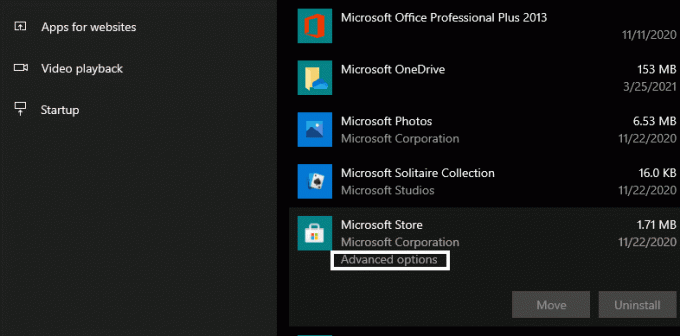
- Se abrirá una nueva ventana que tendrá configuraciones adicionales para Microsoft Store. Aquí, busque la sección Restablecer y luego haga clic en el botón Restablecer debajo.
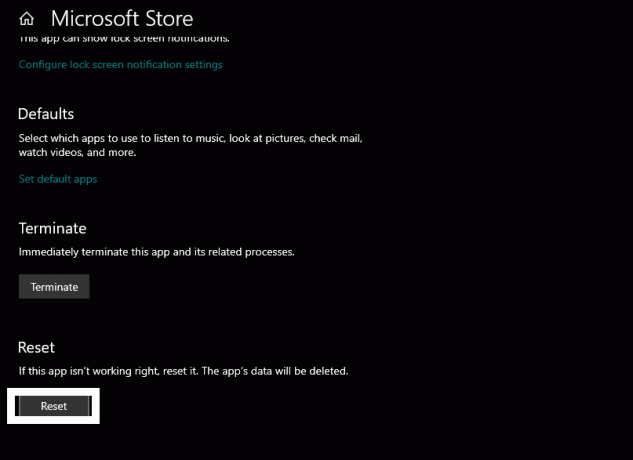
- Espere un momento y luego cierre la ventana.
Ahora vuelva a usar Microsoft Store como antes. Si aún encuentra el código de error 0x800700AA, busque la siguiente solución potencial.
Modifique la configuración del adaptador de red:
Como se mencionó anteriormente, este error aparece cuando no tiene una conexión a Internet activa. Y hacer ajustes en el servidor DNS ha resuelto el problema para muchos usuarios. Así que pruebe esto para asegurarse de que no vea el error debido a una conexión a Internet lenta o deficiente.
Anuncios
- Haga clic en la barra de búsqueda y acceda a "Panel de control".
- Una vez que aparezca en los resultados, ábralo.

- Establezca la opción "Ver por" en la esquina superior derecha de la ventana como Categoría.
- Haga clic en Red e Internet.
- Elija "Centro de redes y recursos compartidos".
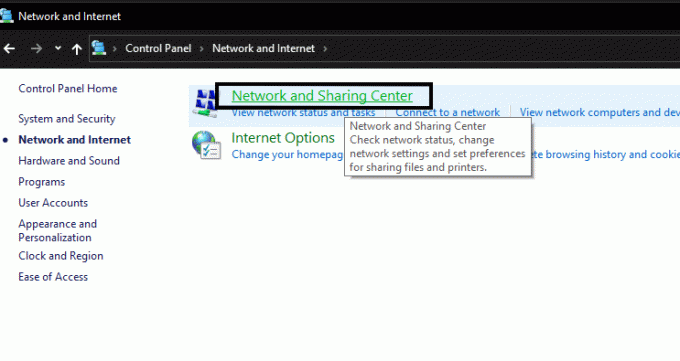
- Haga clic en la opción "Cambiar la configuración del adaptador".

Anuncios
- Haga clic con el botón derecho en su conexión Wi-Fi y elija Propiedades.
- Seleccione Protocolo de Internet versión 4 (TCP / IPv4).
- Haga clic en el botón Propiedades.
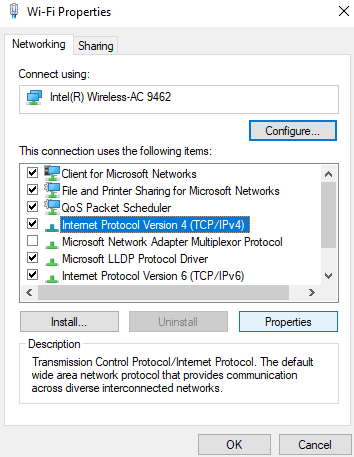
- Seleccione "Usar las siguientes direcciones de servidor DNS".
- Ingrese 1.1.1.1 en el cuadro Dirección del servidor DNS preferido.
- Ingrese 1.0.0.1 en el cuadro de dirección del servidor DNS alternativo.

- Haga clic en Aceptar y luego cierre la ventana.
Ahora intente usar Microsoft Store nuevamente. Si aún encuentra el código de error 0x800700AA, busque la siguiente solución que se menciona a continuación.
Limpie la carpeta de caché temporal de Windows Update y actualice:
Nuestro sistema realiza una actualización de Windows cada vez que Microsoft lanza algo nuevo. Estos archivos descargados se acumulan en carpetas de caché del directorio de actualización de Windows. A veces, debido a inconsistencias en estos archivos almacenados, los usuarios enfrentan el código de error 0x800700AA. Por lo tanto, la carpeta de caché temporal de actualización de Windows debe borrarse de vez en cuando
- Presione la tecla de Windows + R para abrir el cuadro de diálogo Ejecutar.
- Introduzca "% windir% \ SoftwareDistribution \ DataStore" en el cuadro de diálogo y haga clic en Aceptar.
- Seleccione todos los archivos que aparecen en el directorio y presione Ctrl + Shift + Suprimir. Todos los archivos temporales de actualización de Windows almacenados en la carpeta de caché temporal ahora se eliminarán.
- Presione la tecla de Windows + I para abrir la ventana de configuración de Windows.
- Haga clic en "Actualización y seguridad".
- Vaya a la pestaña Windows Update en el panel izquierdo y luego haga clic en el botón Buscar actualizaciones.
- Si hay alguna nueva actualización de Windows disponible, la verá aquí. Instale la última actualización en su computadora.
Ahora sus problemas deberían estar resueltos. Si aún encuentra el código de error 0x800700AA, pruebe la siguiente solución que se menciona a continuación.
Utilice PowerShell:
PowerShell funciona de manera similar a cómo funciona el símbolo del sistema. También permite a los usuarios ejecutar algunos comandos en un sistema Windows.
- Presione la tecla de Windows + X y elija "Windows PowerShell (Admin)" de la lista de opciones que aparecen.

- El UAC (Control de cuentas de usuario) le solicitará acceso de administrador. Concédale acceso eligiendo Sí aquí.
- Ingrese el siguiente comando en la ventana de Powershell y luego presione Enter.
Get-AppXPackage -AllUsers -Name Microsoft. WindowsStore | Foreach {Add-AppxPackage -DisableDevelopmentMode -Register "$ ($ _. InstallLocation) \ AppXManifest.xml" -Verbose}
- Ahora ingrese otro comando en su ventana de Powershell y presione Enter.
Get-AppXPackage | Foreach {Add-AppxPackage -DisableDevelopmentMode -Register “$ ($ _. InstallLocation) \ AppXManifest.xml”}
- Finalmente, ingrese este comando final y luego presione la tecla Enter.
PowerShell -ExecutionPolicy Unrestricted -Command "& {$ manifest = (Get-AppxPackage Microsoft. WindowsStore) .InstallLocation + '\ AppxManifest.xml'; Add-AppxPackage -DisableDevelopmentMode -Register $ manifest} ”
- Finalmente, para salir de la ventana de Powershell, ingrese exit en la ventana de comando y presione la tecla Enter. Una vez hecho esto, reinicie su computadora.
Si incluso después de este reinicio, todavía ve el código de error 0x800700AA, pruebe la siguiente solución que se menciona a continuación.
Reinicia esta PC:
Si ninguna de las soluciones mencionadas anteriormente funcionó para usted, pruebe también el restablecimiento de Windows. En algunos casos, las personas podrían deshacerse de este error de Windows simplemente reiniciando la PC.
- Presione la tecla de Windows + I para abrir la ventana de configuración de Windows.
- Haga clic en "Actualización y seguridad".
- Vaya a la pestaña Recuperación en el panel izquierdo y luego haga clic en el botón "Comenzar" en la sección Restablecer esta PC.
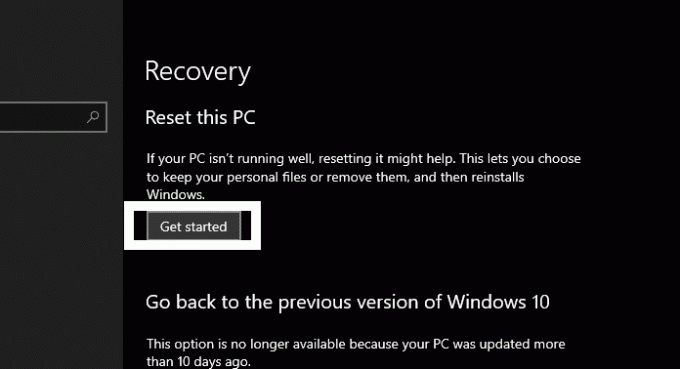
- Se abrirá una nueva ventana que le preguntará si desea conservar sus archivos para eliminarlos por completo. Elija la opción de conservar los archivos y luego continúe con el proceso.
- Simplemente siga las sencillas instrucciones en pantalla después de eso para completar el proceso de reinicio. Hacia el final del proceso, la computadora se reiniciará por sí misma y tardará un tiempo en iniciarse la primera vez después de que se complete el reinicio.
Después de que su sistema se inicie correctamente, debería poder usar Windows libremente sin preocuparse de que el código de error de Windows 0x800700AA aparezca nuevamente.
Estas son todas las posibles soluciones conocidas para el código de error de Microsoft Store 0x800700AA. Con suerte, una de las soluciones discutidas anteriormente lo ayudó con su lucha con un sistema Windows. Si tiene alguna pregunta o consulta sobre este artículo, comente a continuación y nos pondremos en contacto con usted. Además, asegúrese de consultar nuestros otros artículos sobre consejos y trucos de iPhone,Consejos y trucos de Android, Consejos y trucos para PCy mucho más para obtener información más útil.
Anuncios Windows es un excelente sistema operativo que proporciona flexibilidad y un entorno muy seguro. Esto…
Anuncios En la pantalla de su computadora aparecía el mensaje "LA SALUD DE LA COMPUTADORA ES CRÍTICA" o "WINDOWS, LA SALUD ES CRÍTICA" apareció en la pantalla de su computadora mientras...
Anuncios El código de error de Windows 0X800F080C aparece en los sistemas cuando los usuarios intentan instalar un .NET que falta…



